ホーム・ページ
ホーム・ページは、アプリケーションにサインインしたときに最初に表示される場所です。
-
サインインした後、デジタル営業機能を使用するには、「デジタル営業」タブが表示されていることを確認してください。 「営業」タブが使用可能な場合は、同じアイコンが多数含まれていますが、CX Sales UIが開きます。
-
ナビゲーション・アイコンをクリックして、様々なビジネス・オブジェクトおよび作業領域を開きます。 使用可能なナビゲーション・アイコンは、ユーザーのロールと管理者によるアプリケーションの設定方法によって異なります。 サンプル・リストを次に示します。
-
アカウント
-
担当者
-
アクティビティ
タスクおよびアポイントメント
-
リード
-
商談
-
営業ダッシュボード
今後のタスク、アポイントメント、パイプラインおよびその他の注意が必要な項目の概要。 1日を始めるのに適した場所です。
-
自分のリスト
ユーザーが最近アクセスした、または関連付けられたアクティビティがあるアカウント、担当者、リードおよび商談のリスト。 より頻繁にアクセスされる項目は、リストでの優先度が高くなります。
-
営業パフォーマンス
コンテストおよび目標の作業領域。
-
-
「クイック処理」列から、新しい項目を作成できます。 作成できる項目は、ユーザーの権限によって異なります。 たとえば、目標およびコンテストを作成できるのは、インサイド・セールス・マネージャのみです。
-
ナビゲータ(ハンバーガー・メニュー)は、ナビゲーション・アイコンと同じく、デジタル営業オブジェクトおよび作業領域に移動する別の方法を提供します。 このメニューには、デジタル営業に関連しない選択肢が多数含まれているため、アイコンに従うこともできます。
-
「ホーム」および「通知」ボタンを除き、ページ上部の他のアイコンはデジタル営業には使用されません。 これらは、デジタル営業が構築されているCX Salesアプリケーションおよび他のOracle Fusion Cloudアプリケーション用です。 ホーム・ページの「通知」(ベル・アイコン)をクリックして通知を表示できますが、通知されているデジタル営業の項目を開くには、デジタル営業のいずれかのページにいる必要があります。
-
アプリケーションからサイン・アウトするには、ページの右上にあるイニシャルをクリックし、「設定およびアクション」メニューから「サイン・アウト」を選択します。
主な機能の一部が表示された、ホーム・ページの「デジタル営業」タブのスクリーンショットを次に示します。
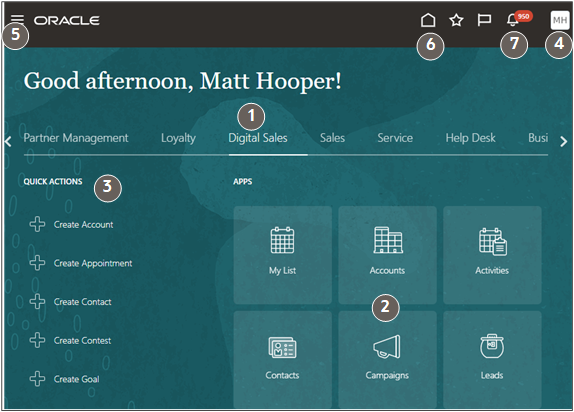
| コールアウト | 説明 |
|---|---|
| 1 | 「デジタル営業」タブ。デジタル営業UIで使用可能な機能にナビゲートします。 「営業」タブで他の営業機能にアクセスできます。 |
| 2 | ナビゲーション・アイコン。 |
| 3 | ホーム・ページから直接実行できる処理。 |
| 4 | サイン・アウトできる「設定およびアクション」メニュー。 |
| 5 | ナビゲーション・アイコンのかわりに移動に使用できるナビゲータ。 |
| 6 | 任意のページで使用可能な「ホーム」アイコン。 |
| 7 | 通知。 ホーム・ページから通知を表示できますが、関連レコードを開くには「デジタル営業」ページにいる必要があります。 |